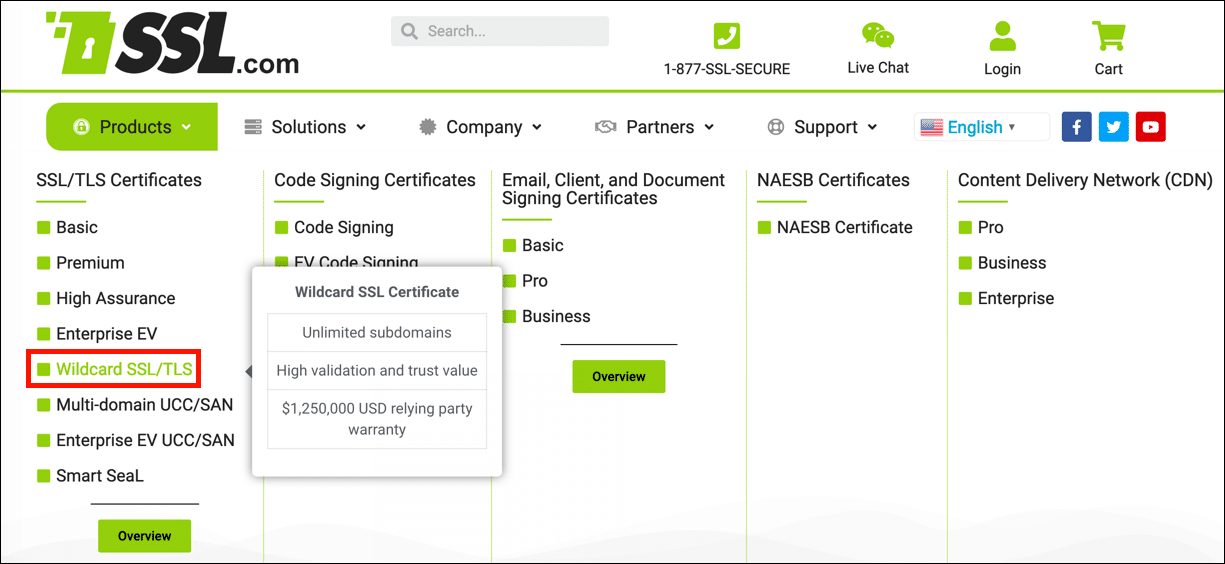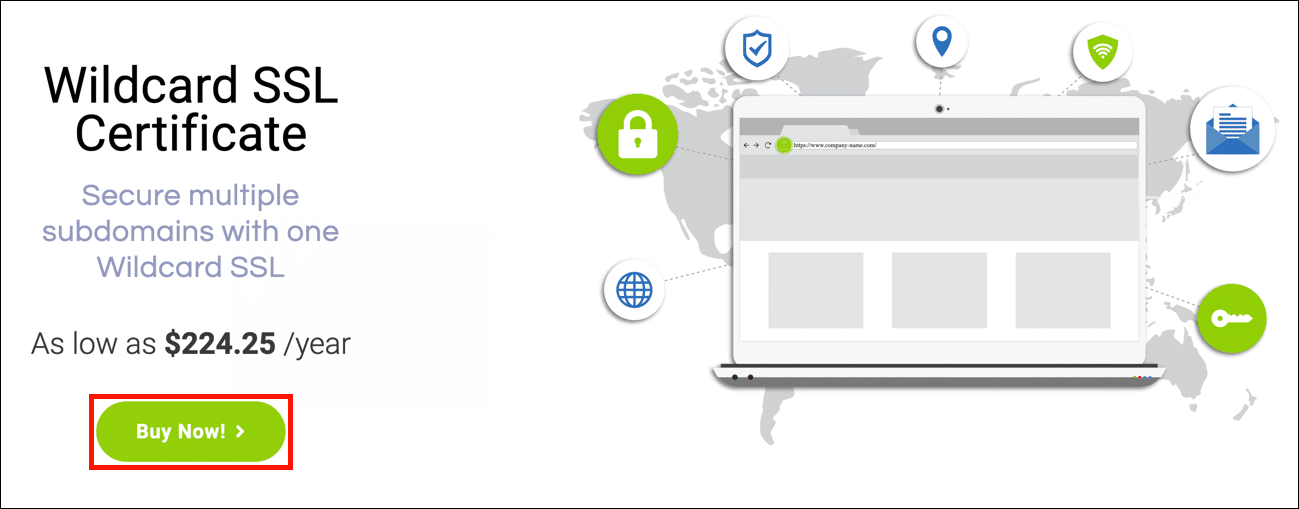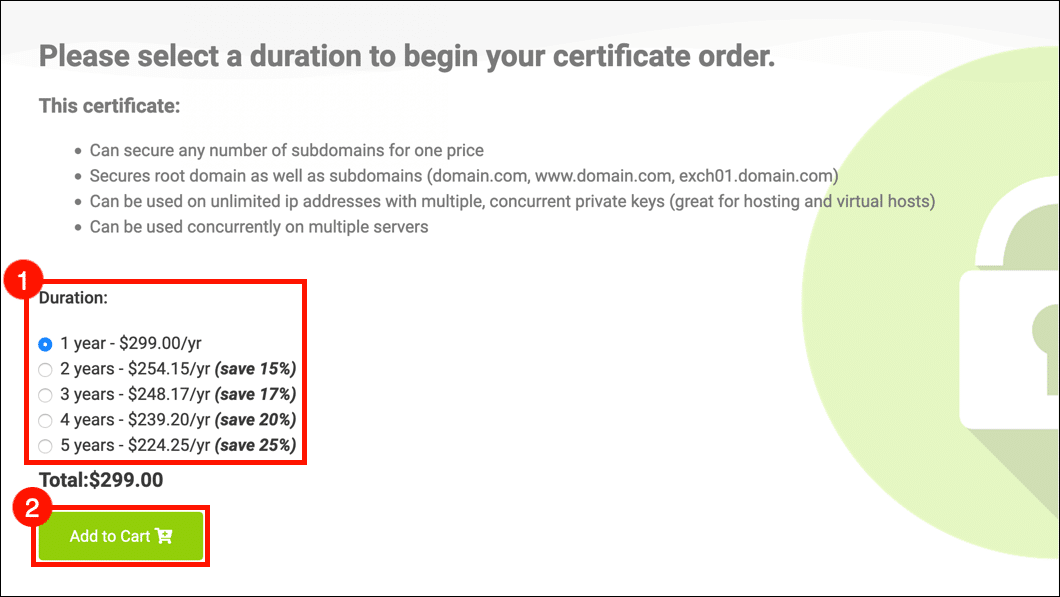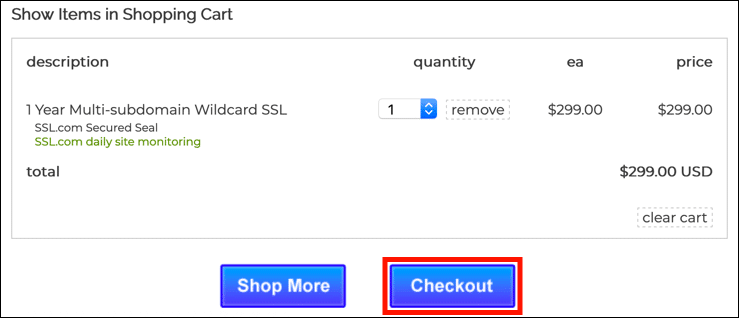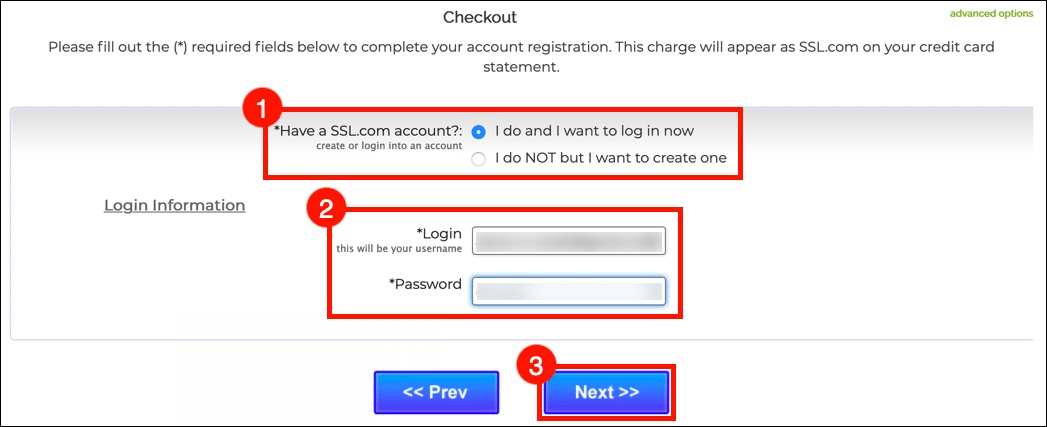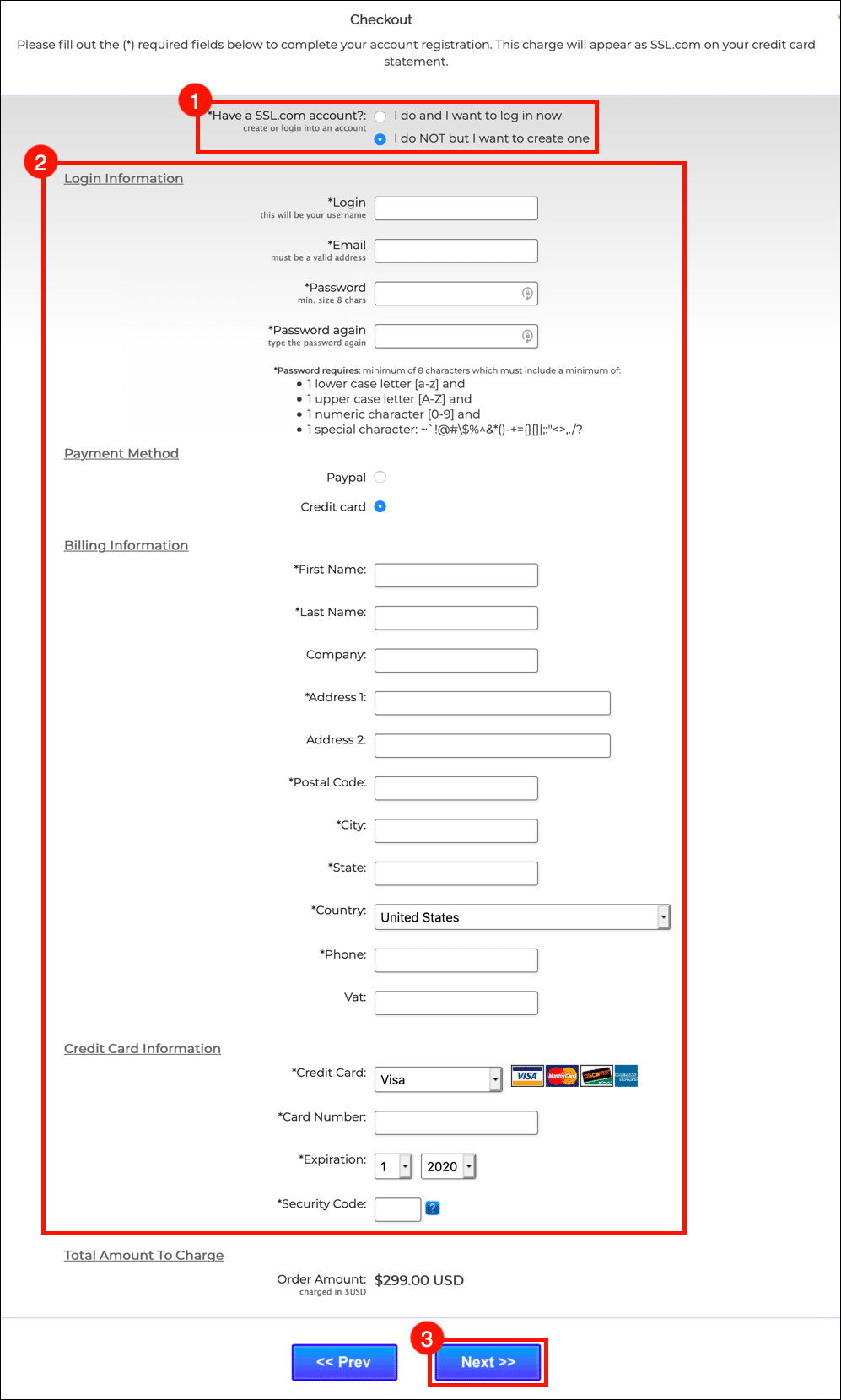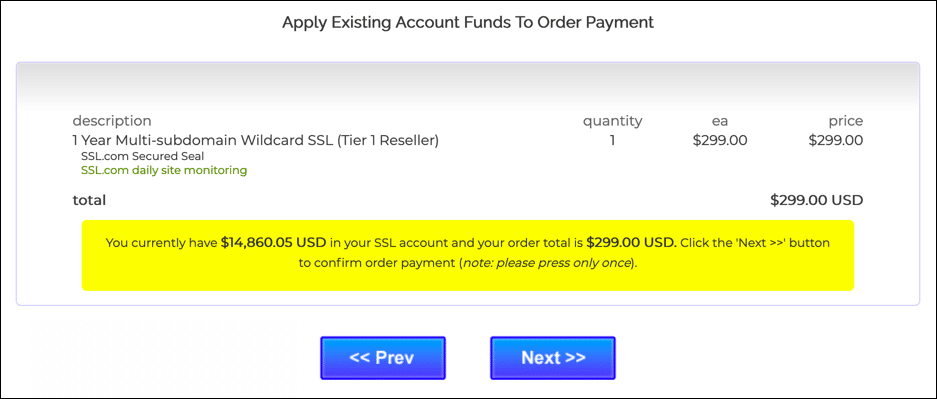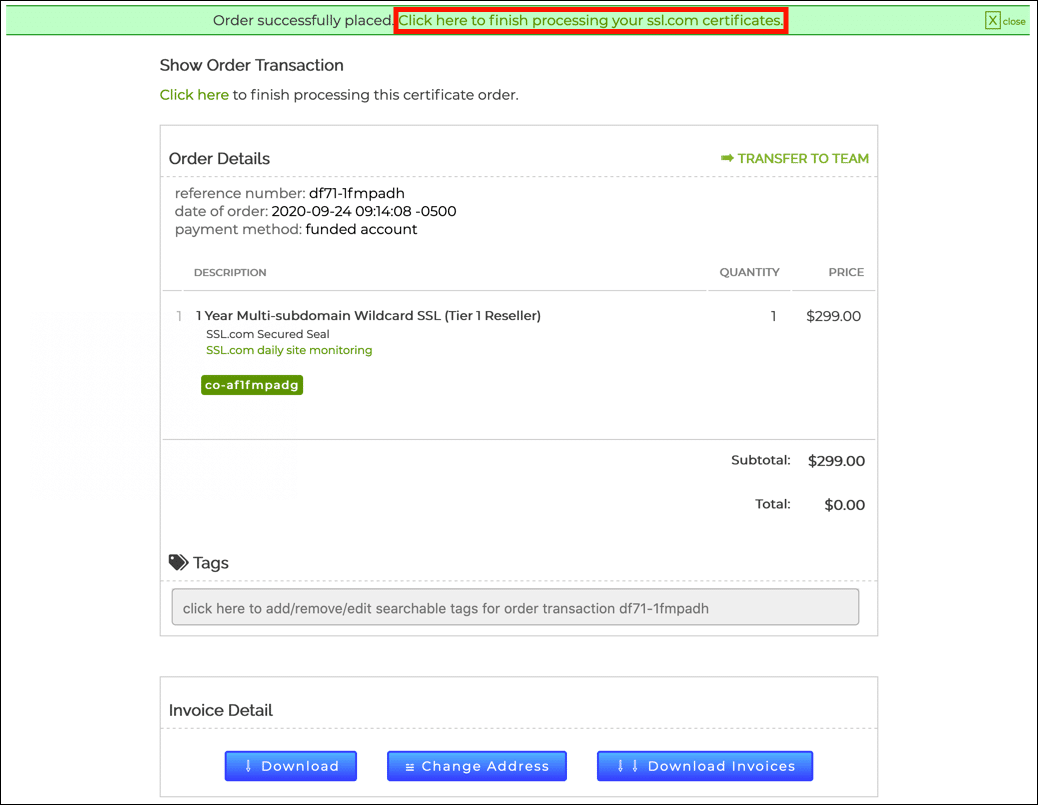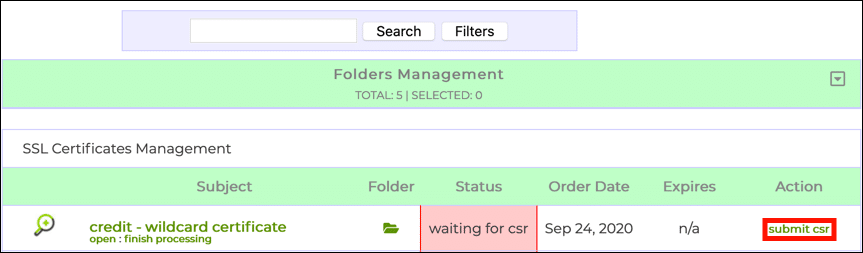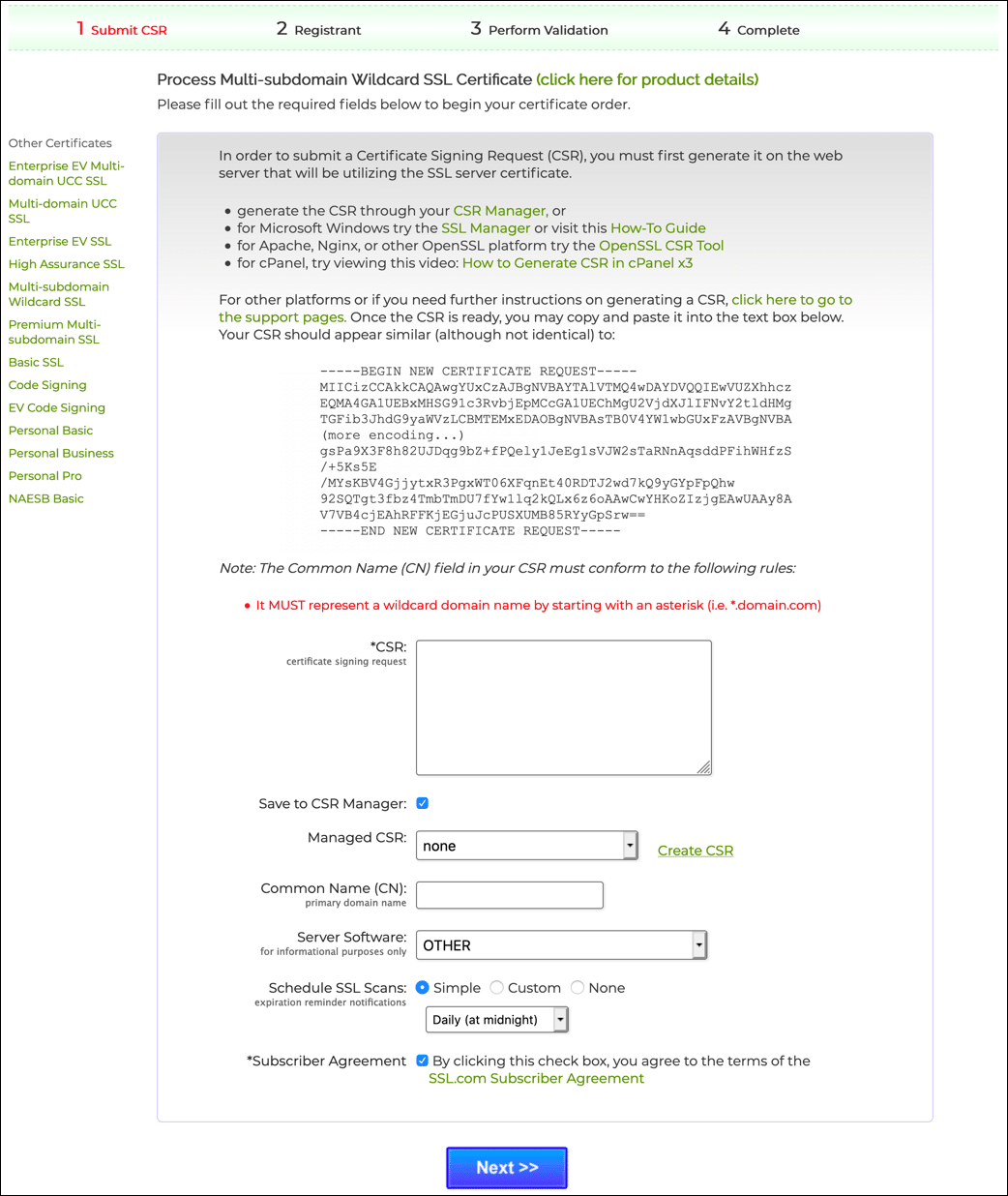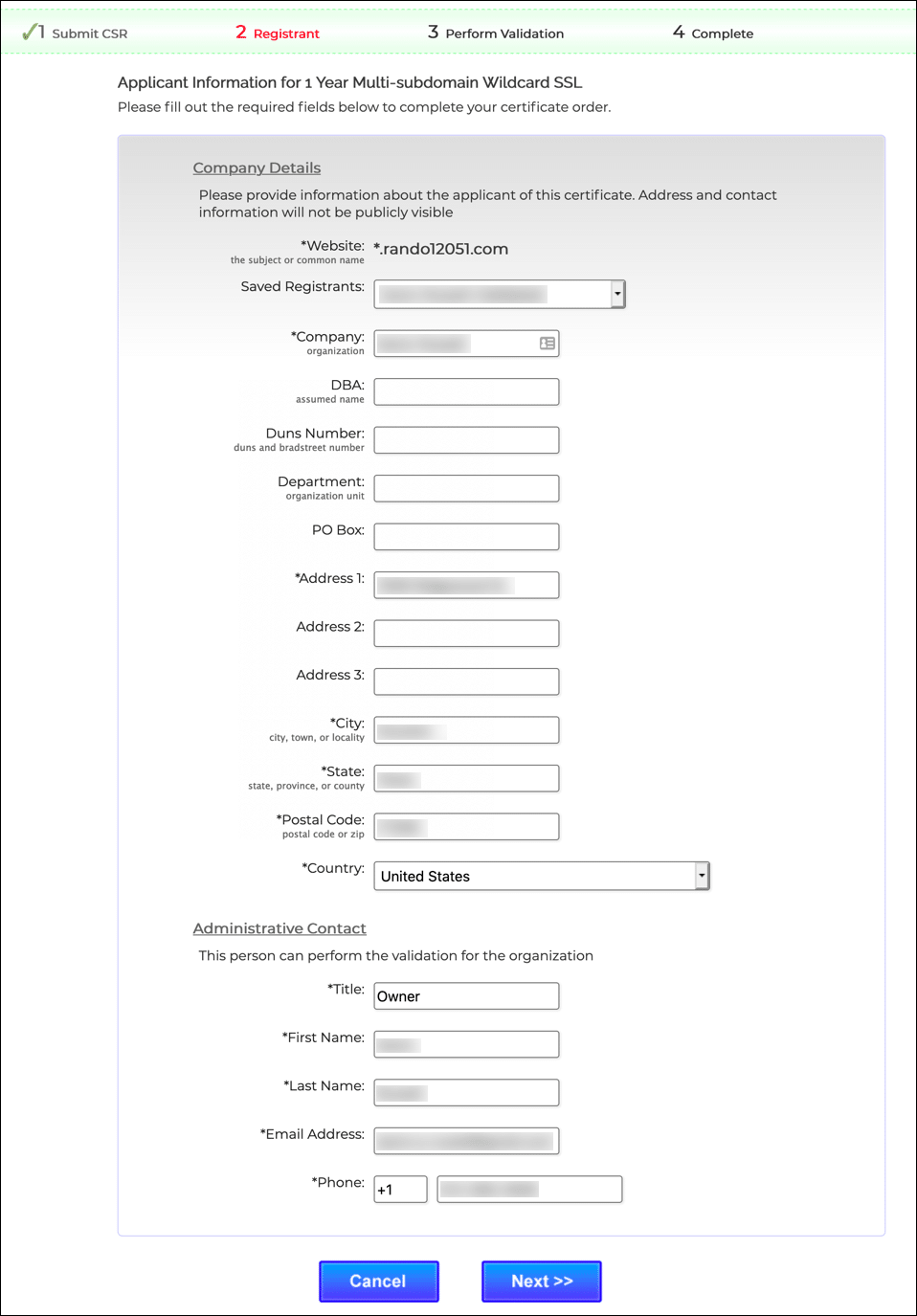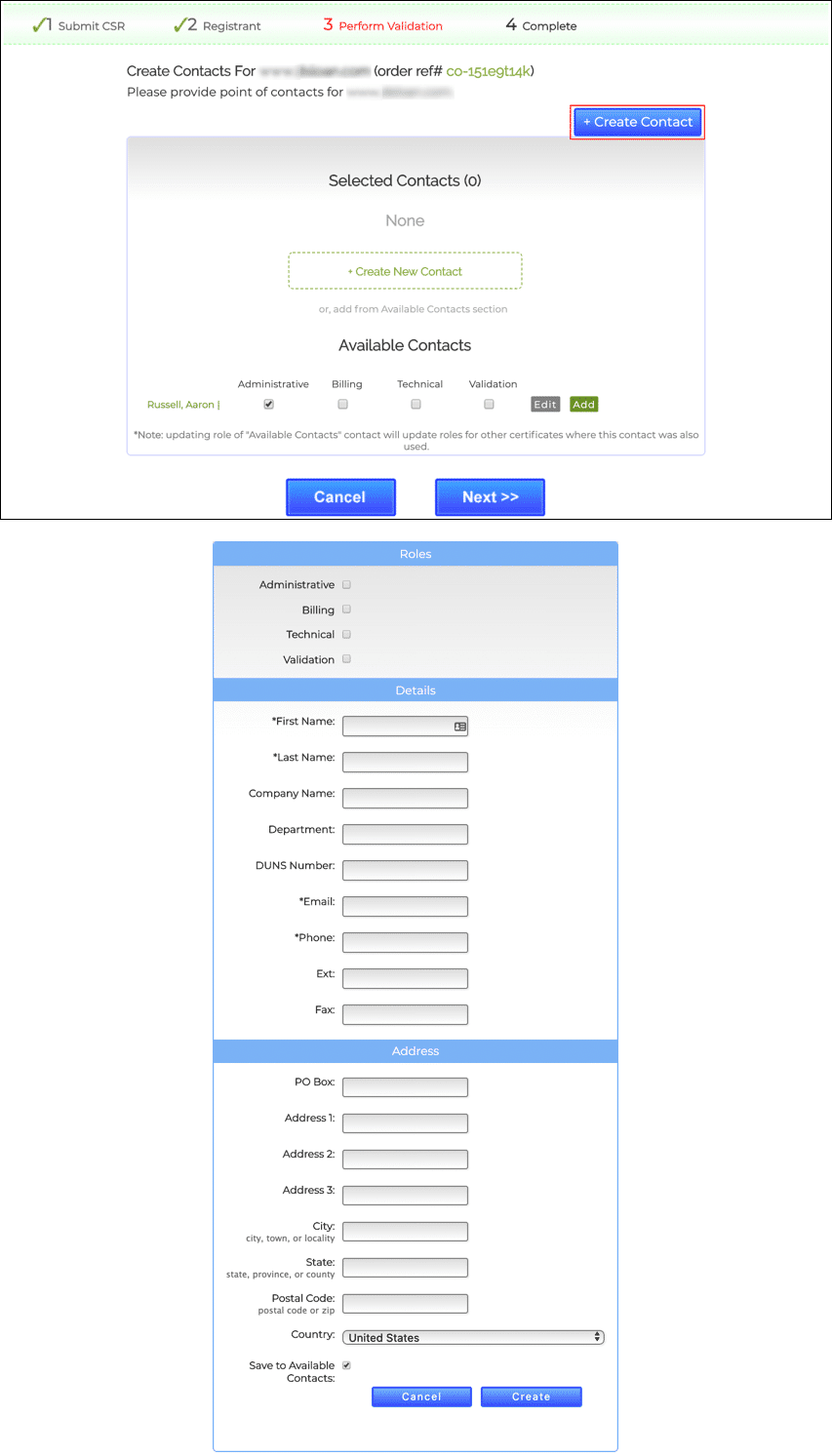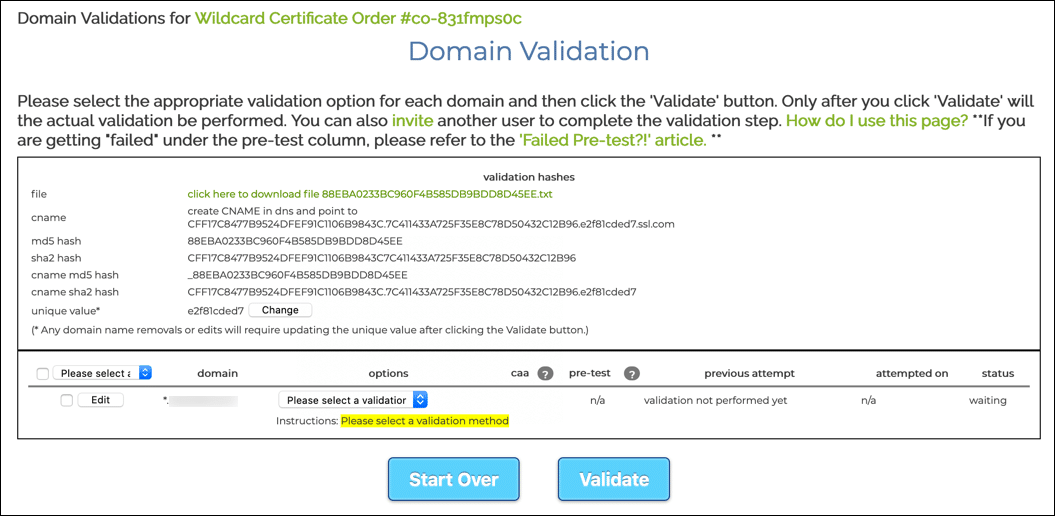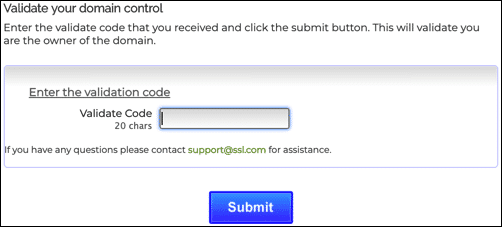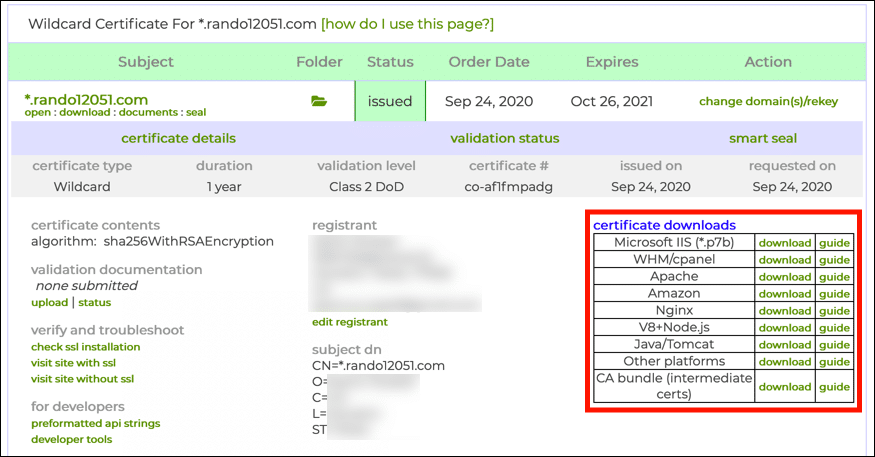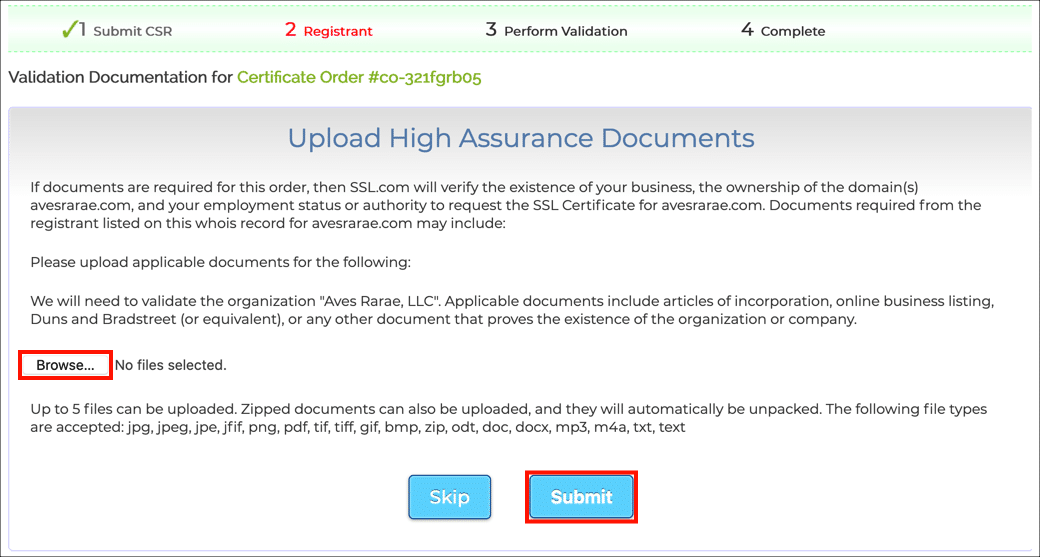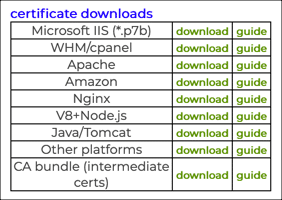Tarvittava aika: 30 minuuttia
Tämä opetusohjelma näyttää, miten a yleismerkki SSL /TLS todistus alkaen SSL.com. Jokerimerkkien avulla voit suojata useita aliverkkotunnuksia yhdellä SSL /TLS todistus. Esimerkiksi jokerimerkin varmenne *.ssl.com voidaan käyttää peittämään ssl.com, www.ssl.com, secure.ssl.comja everything-else.ssl.com. (Jos haluat lisätietoja yleismerkkivarmenteista, tutustu usein kysyttyihin kysymyksiin Mikä on jokerimerkin SSL Todistus?)
- Siirry jokerimerkin SSL-tuotesivulle.
Siirry SSL.com: n Wildcard SSL: ään Tuotesivu.
- Napsauta Osta-painiketta.
Napsauta painiketta merkitty Osta nyt!
- Valitse kesto ja lisää ostoskoriin.
Valitse yleismerkkivarmenteen kesto ja napsauta sitten Lisää ostoskoriin -painiketta. Huomaa, että vaikka minkä tahansa SSL /TLS todistus on 398 päivää, SSL.com-asiakkaat voivat säästää rahaa tilaamalla enintään viiden vuoden sertifikaattipaketteja. Yli vuoden tilauksille annamme ilmaisia korvaavia varmenteita, kun sivuston omistajuus on päättynyt ja vahvistettu uudelleen sertifikaattitilauksen ajan.
- Lopeta ostokset ja tarkista.
Ostoskorissa voit muuttaa yleismerkkien SSL-varmenteiden määrää, poistaa ne ostoskoristasi tai palata ostoksille Osta lisää -painiketta. Kun tilauksesi on valmis, napsauta Kassa painiketta.
- Kirjaudu sisään [jos sinulla on jo SSL.com-tili].
Jos et ole vielä kirjautunut SSL.com-tilillesi tai sinulla ei vielä ole tiliä, sinua pyydetään kirjautumaan sisään tai luomaan uusi tili osoitteessa Kassa -näyttö. Jos sinulla on tili, valitse Teen ja haluan kirjautua sisään nyt, anna käyttäjänimesi ja salasanasi ja napsauta sitten Seuraava >> painiketta.
- Luo SSL.com-tili [jos sinulla ei vielä ole sellaista].
Jos sinulla ei ole SSL.com-tiliä, valitse En EI, mutta haluan luoda sellaisen, täytä pyydetyt tiedot (käyttäjänimi, sähköpostiosoite, salasana ja laskutustiedot) ja napsauta sitten Seuraava >>.
- Käytä varoja maksun kattamiseen.
Jos tililläsi on olemassa olevia varoja, ne käytetään ostokseesi. Jos tililläsi ei ole tarpeeksi varoja, sinua pyydetään lisäämään lisää. Klikkaa Seuraava >> -painiketta, kun tililläsi on riittävästi varoja tapahtuman suorittamiseen.
- Viimeistele käsittely napsauttamalla linkkiä.
Jos tilauksesi on tehty, selainikkunan yläosassa näkyy vihreä palkki, jossa lukeeTilaus onnistui. Napsauta tätä, kun haluat lopettaa ssl.com-sertifikaattien käsittelyn.”Napsauta linkkiä.
- Napsauta linkkiä lähettääksesi varmenteen allekirjoituspyynnön (CSR).
Etsi avautuvasta näytöstä varmentetilaus ja napsauta sitten antaa csr linkki, joka sijaitsee Toiminta sarake.
- Lähetä CSR.
Tässä vaiheessa sinun on lähetettävä todistuksen allekirjoituspyyntö (CSR) palvelimelle, jossa uusi SSL /TLS varmenne asennetaan. CSR voidaan luoda palvelimellasi tai selaimellasi CSR Johtaja. Luettelo linkeistä ohjeisiin CSR sukupolvi eri alustoilla (IIS, cPanel, Plesk, Apache tai Nginx OpenSSL: n kanssa, ja muut) löytyvät tämä FAQ. Jokerimerkkivarmenteiden osalta yleinen nimi sisältyy CSR tulisi sisältää tähti vasemmassa reunassa (esim
*.example.com).
Täytä tarvittavat kentät ja napsauta sitten Seuraava >> -painiketta, kun olet valmis lähettämään CSR. - Anna yrityksen tiedot.
Anna yrityksesi tiedot ja napsauta sitten Seuraava >> painiketta.
- Lisää tilattavat yhteystiedot.
Napsauta seuraavassa näytössä + Luo yhteyshenkilö ja täytä sitten näytöllä oleva lomake ja napsauta luoda lisätäksesi yhteystiedon tilaukseen. Sinun on luotava vähintään yksi yhteyshenkilö varmenteeseen, mutta voit myös lisätä lisää haluttaessa. Kun olet lisännyt yhteystiedot, napsauta Seuraava >> painiketta.
- Valitse toimialueen validointimenetelmä (DV).
Valitse seuraavaksi menetelmä verkkotunnuksen vahvistamiseksi. Voit vahvistaa verkkotunnuksen hallinnan sähköpostitse lisäämällä a CSR hash-tiedosto verkkosivustollesi tai luomalla DNS-tietue. Tämä opetusohjelma kattaa vain sähköpostin vahvistuksen; katso UKK, Mitkä ovat vaatimukset SSL.com SSL: lle /TLS Varmenteen verkkotunnuksen validointi? täydelliset tiedot kaikista käytettävissä olevista DV-menetelmistä.
Sähköpostin validointi on yksinkertaista ja selkeää. Validoidaksesi sähköpostitse, sinun on hallittava yhtä valtuutetuista sähköpostiosoitteista verkkotunnuksen validointia varten:
• verkkovastaava @
• isäntä @
• postimestari @
• järjestelmänvalvoja@
• admin @
• Verkkotunnuksen yhteystiedot (verkkotunnuksen rekisteröijä, tekninen yhteyshenkilö tai hallinnollinen yhteyshenkilö), jotka on lueteltu perusverkkotunnuksen WHOIS-tietueessa.
Kun olet valinnut varmennusmenetelmän verkkotunnuksille, jonka varmenne kattaa, napsauta vahvistaa, sitten OK näkyviin tulevassa vahvistusvalintaikkunassa. - Sähköpostin vahvistus: kirjoita vahvistuskoodi.
Jos valitsit sähköpostin vahvistuksen, saat sähköpostiviestin, jossa on 20 merkin vahvistuskoodi. Kopioi ja liitä koodi syöttökenttään ja napsauta sitten Lähetä. Jos valitsit toinen menetelmä, jatka menetelmän ohjeita.
- Verkkotunnuksen vahvistama varmenne on valmis.
Kun verkkotunnuksen tarkistus on valmis, DV-varmenne on valmis ladattavaksi. Saat myös sähköpostiviestin, johon on liitetty täydellinen varmenteketju, mukaan lukien palvelinsertifikaatti, SSL.com-välitodistus ja SSL.com- ja Certum-juurivarmenteet. Voit myös lisätä organisaation varmennuksen (OV) tai yksilöllisen validoinnin (IV) tiedot jokerimerkkivarmenteeseesi noudattamalla alla olevia vaiheita 18–23.
- Napsauta latauslinkkiä.
Valitse määräys välilehti ja napsauta sitten download linkki tilauksellesi, joka sijaitsee Toiminta sarake.
- Lataa ja asenna varmenne.
Valitse download käyttöympäristösi linkki varmentetiedostojen lataamista varten. Asennettuasi varmenteen lataamisen jälkeen noudata seuraavia ohjeita asennusohjeet palvelinympäristösi.
- Aloita OV / IV-asiakirjojen toimittaminen.
SSL.com: n jokerimerkkivarmenteet sisältävät mahdollisuuden lisätä varmennukseen vahvistettuja tietoja verkkosivustoa ylläpitävästä organisaatiosta tai henkilöstä. Jokerimerkkivarmenteisiin, jotka sisältävät nämä tiedot, viitataan nimellä Validoitu organisaatio (OV) or Vahvistettu henkilö (IV). Saatat myös nähdä tämän tyyppisiä varmenteita, joihin viitataan nimellä Korkea varmuus todistukset.
Jos haluat lisätä OV / IV-tietoja varmenteeseesi, aloita etsimällä tilauksesi määräys -välilehti ja napsauttamalla asiakirjat linkki. - Napsauta linkkiä ladataksesi asiakirjoja.
Valitse Lataa asiakirjat linkki.
- Lähetä asiakirjoja.
Seuraavaan näyttöön voit ladata enintään viisi asiakirjaa, jotka sisältävät tarvittavat tiedot varmentetilauksestasi. Vaaditut asiakirjat eroavat sen mukaan, aiotaanko varmenne myöntää yksittäinen henkilö tai yritys tai muu organisaatio. Katso SSL.com-sivut OV- ja IV-todistuksia koskevat vaatimukset määrittämään lähetettävät tiedot.
Käytä selailla -painiketta valitaksesi lähetettävät tiedostot. Kun olet valinnut tiedostot, napsauta Lähetä painiketta. - Ota yhteyttä SSL.com-tukeen.
Kun olet lähettänyt asiakirjat, ota yhteyttä tukihenkilöstöömme osoitteessa Support@SSL.comtai klikkaamalla chat-linkkiä SSL.com-verkkosivustolla.
- Aloita soittopyyntö (vain yritykset ja organisaatiot).
Organisaation vahvistamat (OV) -varmenteet edellyttävät, että aloitat soittopyynnön yrityksen tai muun organisaation puhelinnumeron vahvistamiseksi. Seuraa ohjeita OV-sertifikaattien takaisinsoitot loppuun OV-vahvistus.
- Lataa varmenne.
Kun kaikki yllä olevat vaiheet on suoritettu ja SSL.com on vahvistanut dokumentaation, saat sähköpostin, joka sisältää varmenteen, ja voit käyttää sitä myös download varmenteen tilauksen linkit.